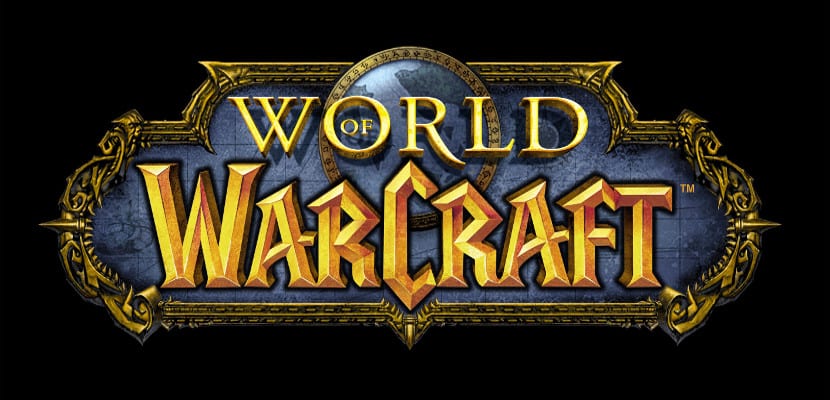
Bây giờ Minecraft đã chuyển sang «lado tối»Và với sự xuất hiện của một tháng XNUMX mới. Đắm chìm trong những trò chơi tuyệt vời gần như là điều bắt buộc đối với những người trong chúng ta, những người muốn trốn tránh thực tế một chút. Vì vậy, tốt hơn cài đặt World of Warcraft trên máy tính của chúng tôi để chơi và phân tâm một chút.
Hiện tại không có chương trình nào dành cho Ubuntu nên phương pháp sử dụng để thưởng thức World Of Warcraft của chúng tôi sẽ là tải xuống phiên bản Windows và cài đặt nó bằng Wine hoặc Chơi trênLinux.
Cài đặt World of Warcraft trên Ubuntu của chúng tôi
Trước khi làm bất cứ điều gì với các chương trình trước đó, chúng tôi truy cập Battle.net và tải xuống chương trình World of Warcraft. Sau khi tải xuống, chúng tôi thực thi nó bằng cách sử dụng Wine, để thực hiện điều này, chúng tôi nhấp vào biểu tượng chương trình bằng nút bên phải và chọn tùy chọn wine.
Khi chúng tôi đã cài đặt chương trình, bây giờ chúng tôi phải thực hiện một vài thay đổi nhỏ để mọi thứ diễn ra chính xác:
-
Lỗi có thể phát sinh.
Chúng tôi có thể gặp sự cố khi kết nối với Battle.net, trong trường hợp đó, chúng tôi sẽ truy cập «Cài đặt rượu vang«, Đến tab Thư viện và trong«Thư viện ghi đè mới»Chúng tôi viết dbhelp và nhấn nút« Thêm ». Khi nó xuất hiện trong hộp bên dưới, chúng tôi đánh dấu nó và nhấn nút chỉnh sửa, sau đó chúng tôi chọn tùy chọn » Vô hiệu hoá»Và nó sẽ được giải quyết.
-
Cải thiện hiệu suất với OpenGL.
Ngoài việc sửa các lỗi kết nối này, có các tập lệnh để cải thiện hiệu suất đồ họa của WoW trong Ubuntu của chúng tôi. Để tạo một trong những tập lệnh này, chúng tôi mở một trang văn bản đơn giản và dán văn bản sau:
# / Bin / sh
WINEDEBUG = -tất cả rượu «/home/YOURUSERNAME/.wine/drive_c/ Tệp chương trình / World of Warcraft / WoW.exe» -opengl
Nếu phiên bản Ubuntu của bạn là 64-bit, hãy dán như sau:
# / Bin / sh
WINEDEBUG = -tất cả rượu «/home/YOURUSERNAME/.wine/drive_c/Program Files (x86) / World of Warcraft / WoW.exe» -opengl
Khi chúng tôi đã dán văn bản, chúng tôi lưu nó dưới dạng «wow»Và sau đó với bảng điều khiển, chúng tôi áp dụng chmod -x cho nó. Bây giờ chúng ta chỉ phải áp dụng các thay đổi trong Wine regedit, đối với điều này, chúng ta mở terminal và viết regedit. Khi Trình chỉnh sửa sổ đăng ký hoặc Regedit được mở, chúng tôi đi đến HKEY_CURRENT_USER -> Phần mềm -> Rượu, chúng tôi đánh dấu thư mục Wine và với nút bên phải, chúng tôi sẽ Khóa mới–>, tệp mới sẽ được gọi là OpenGL. Bây giờ chúng tôi đánh dấu OpenGL và bằng nút bên phải Mới -> Giá trị chuỗi . Chúng tôi đổi tên Giá trị mới # 1 xuất hiện với chúng tôi bằng DisableExtensions. Sau khi đổi tên, chúng tôi nhấp đúp vào nó và nhập văn bản sau: GL_ARB_vertex_buffer_object trong trường Giá trị. Bây giờ chúng tôi lưu mọi thứ và đóng tất cả các chương trình: Wine and Wow. Chúng tôi bắt đầu lại và thế là xong, giờ chúng tôi có thể chơi World of Warcraft mà không gặp bất kỳ vấn đề gì.
Bây giờ, vấn đề về cách chơi, cách lấy đồ vật, v.v. vẫn còn đó, vì vậy, nếu bạn thích nó, tôi khuyên bạn nên truy cập GuidesWow, một trang trợ giúp đáng kinh ngạc ngoài việc hướng dẫn bạn trong trò chơi, bạn sẽ tìm thấy những người chơi khác mà họ thậm chí làm điều đó từ Ubuntu. Vì thế Thưởng thức!!!
Tệp chúng tôi đã tạo "wow" được lưu ở đâu và "chmod -x" được áp dụng như thế nào?
Cảm ơn bạn.
Xin chào Alex, chúng tôi có thể lưu tập lệnh trên ổ cứng, trong Trang chủ của chúng tôi, điều đó không thành vấn đề. Chúng tôi mở terminal và xác định vị trí của tệp wow, chúng tôi viết »sudo chmod -x wow.sh» và thế là xong. Nếu bạn có vấn đề gì thêm, hãy bình luận (ngay cả những gì bạn hỏi tôi, tôi sẽ sửa đổi trong bài viết để không còn nghi ngờ nữa) và cảm ơn vì đã đóng góp !!! 😉
Không có ma túy! Nói KHÔNG với WOW, một hành vi đánh cắp thời gian chăm sóc, phá hủy gia đình và phá vỡ các mối quan hệ!
Ays Elfo Enparo !! Nếu wow là điều tồi tệ nhất trong cuộc sống, chúng ta sẽ có một cuộc sống tốt đẹp như thế nào, nhưng tiếc là có những điều tồi tệ hơn wow. Tôi đã được nói về một phần mềm độc hại mới đang phá vỡ các cặp đôi, tôi nghĩ nó có tên là WhatsApp 😉
Xin chào Joaquín, Tôi có phải tải xuống ứng dụng khách World of Warcraft hay trình khởi chạy Battle.net không? Xin chào và cảm ơn bạn.
Chào Joaquin:
Lời chào từ Buenos Aires, Argentina. Tôi sẽ cho bạn biết vấn đề của tôi để xem nếu bạn có thể giúp tôi. Tôi đã cài đặt Hearthstone bằng cách sử dụng playonlinux với một tập lệnh mà họ đã tạo. Trò chơi đã được cài đặt tự động và cho đến ngày nay nó hoạt động tốt.
Khi thực hiện việc đó, tôi đã cài đặt ứng dụng khách Battlenet, tôi quyết định thử chơi World of Warcraft (phiên bản 6.0.2 mới). Trò chơi đã cài đặt và hoạt động nhưng tôi chỉ đạt 6 khung hình / giây và hầu như không thể chơi được.
Ngoài ra, tôi không thể tinh chỉnh và điều chỉnh nó vì nó không xuất hiện trong số các trò chơi được cài đặt với playonlinux. Và có lẽ nếu tôi chạm vào anh ta, tôi sẽ phá hủy cơ sở lò sưởi.
Tôi đã đọc những thứ ở đó để sử dụng OpenGL và làm cho nó hoạt động tốt hơn nhưng một số người nói rằng nó hoạt động và những người khác nói rằng nó không còn hoạt động nữa. Tôi rất bối rối.
Tôi đã đọc hướng dẫn của bạn và tôi nghĩ tôi có thể làm điều đó (tôi được khuyến khích), nhưng tôi sẽ phải gỡ cài đặt và cài đặt lại mọi thứ, phải không? Tôi không chuyên nghiệp lắm với ubuntu và rượu vang và playonlinux nhưng mọi thứ đều học được.
Đây là dữ liệu của máy tính của tôi:
Hệ điều hành - Ubuntu 14.04 TRUSTY (i686)
Phiên bản Cinnamon - 2.3.0
Nhân Linux - 3.13.0-27-chung
Bộ xử lý - CPU Intel Core 2 Duo E4600 @ 2.40GHz x 2
Bộ nhớ - 2.0 GiB
Ổ cứng - 678.5 GB
Card đồ họa - Advanced Micro Devices, Inc. (AMD / ATI) Park (Mobility Radeon HD 5430) (prog-if 00 (VGA controller))
Khi tôi xem xét các trình điều khiển bổ sung, tôi thấy rằng một trình điều khiển độc quyền đang được sử dụng:
Sử dụng trình điều khiển Video cho bộ tăng tốc đồ họa AMD từ fglrx-upfates (độc quyền) ĐƯỢC CHỌN
Tệ hơn nữa, anh trai tôi đã cho tôi đăng ký chơi với anh ấy và tôi không thể tận dụng nó và giống như anh ấy đã ném tiền của mình. Bạn co thể giup tôi được không? Cảm ơn bạn dặm x trước - Lorena
Xin chào Lorena, sự thật là những gì bạn đang nói nghe có vẻ lạ đối với tôi, bởi vì PlayOnLinux làm cho World of Warcraft hoạt động khá tốt. Trước tiên, tôi sẽ yêu cầu bạn cập nhật mọi thứ, đặc biệt là PlayOnlinux. Sau khi cập nhật, hãy xem cách cài đặt World Of Warcfrat và cài đặt nó (trước khi làm bất cứ điều gì gỡ cài đặt phiên bản World of Warcraft) nếu sau khi thực hiện việc này, nó không hoạt động với bạn hoặc nó hoạt động như bạn nói với tôi và chúng tôi thử một cái gì đó khác, như nó thường xảy ra trong những vấn đề này, có nhiều giải pháp cho cùng một vấn đề và chỉ một trong những giải pháp đó thường hoạt động tốt. Làm điều đó và cho tôi biết. Xin chào và xin lỗi vì sự chậm trễ 😉
và nếu tôi đã tải xuống WOW thì đó là theo bảng mà không cần cài đặt như tôi làm với Wine
Chuyện gì đang xảy ra, tại sao không? !!?!? !! Tôi làm theo tất cả các bước của bạn nhưng tôi nhận được # error132 TÔI LUÔN NHẬN ĐƯỢC LỖI Xddd Tôi không biết làm thế nào để khắc phục nó
Ok bây giờ mình bị màn hình đen, nhạc nghe được nhưng không cho vào, bạn nào biết cách giải quyết vấn đề này ???
Đóng góp rất tốt cho những người trong chúng ta, những người đang nghĩ đến việc chắc chắn sẽ sử dụng Ubuntu, tôi khá mất hứng nhưng dần dần tôi thích nó hơn, bây giờ tôi sẽ để nó cùng với Windows 10, nhưng ai biết được, có lẽ nó là bước cuối cùng.
Cảm ơn vì đã giải thích nó rất tốt.